
Zkušenosti s ostrůvkovou USB klávesnicí s TrackPointem
22. 9. 2014 | 5
Krátce poté, co Lenovo přišlo s novými ostrůvkovými klávesnicemi v ThinkPadech, představilo také její novou externí verzi. Nakonec mi skončila na stole. Dnes si klávesnici zhodnotíme, ale také porovnáme s minulou generací a s tou vestavěnou v notebooku.
Už když jsem měl ThinkPad R400, celkem rychle jsem si k němu samozřejmě pořídil dock, externí monitor, no a také nutné periferie. Kromě Bluetooth myši ThinkPad Bluetooth Laser Mouse (od které jsem nakonec přešel k USB bezdrátové verzi) to nakonec byla také ThinkPad USB klávesnice s TrackPointem. Klávesnice s TrackPointem mi učarovala především proto, že se jednoduše klávesnici v noteboocích ThinkPad nic nevyrovná, a tak možnosti ji používat i s velkým monitorem a myší se nedalo odolat.
Jistě si vzpomenete na ještě starší verzi této klávesnice pod křídly IBM. Ta měla vedle TrackPointu také touchpad a k tomu všemu ještě numerický blok – to byla idylka. Dodnes ji denně vídám u nás na firmě. Lenovo bohužel už takovou verzi nevytvořilo, a to i přesto, že by – stejně jako minule – stačilo vzít klávesnici z notebooku (zvlášť když nyní 15″ ThinkPady mají i numerický blok), vložit do plastového rámu, přidat USB konektor a hotovo. Upřímně ale začínám být silně skeptický, že se snad ještě někdy objeví. Ale snad by mohla pomoci tato.
Klávesnici jsem roky spokojeně používal až do nedávného přechodu na T440s. Nedlouho před tím jsem si řekl, že se od příslušenství a periferií Lenovo odpoutám. Koupil jsem novou klávesnici a myš, monitor jiné značky (čehož mimochodem doposud lituju, protože jsem si měl raději koupit ThinkVision LT2323z) a dokonce se hlodání mého podvědomí, že bych raději Think příslušenství, odsunulo někam dozadu (ale, jak to tak bývá, čekalo pouze na svou příležitost).
Jenže pak přišel osudný den, vylil jsem kafe do své nové, ne-Lenovo bezdrátové externí klávesnice. I přesto, že klávesnice měla odtokové kanálky, musela podstoupit náročné čištění. Ani poté ji však nebylo možné používat, spodní řada kláves výrazně drhla a pracovat se zaseklý Ctrl způsobuje často problémy především s necíleným odesíláním e-mailů. Zašel jsem se proto informovat na prodejnu, jakou klávesnici by mi nabídli – klasické Lenovo klávesnice od ThinkStationů jsem nechtěl, mají vysoké klávesy, na to už nejsem zvyklý. Nové ostrůvkové od ThinkCenterů nemají takovou přesnost. No a pak vytáhli ThinkPad Compact USB Keyboard with TrackPoint, tedy nástupce mé staré klávesnice. Tedy také tu, které jsem se snažil dlouho bránit. Zlomili mě a já si ji odnesl do kanceláře…
Popis klávesnice
Původně jsem chtěl článek rozdělit na klasické oddíly, ale myslím si, že vše podstatné ohledně klávesnice mohu shrnout v jednom. Inu, ThinkPad Compact USB Keyboard with TrackPoint je prostě šestiřadá, nepodsvícená ostrůvková klávesnice z ThinkPadu (ale 2012!) v externím provedení, ale se současnými popisky. Toto tvrzení se sice nedá brát až tak doslovně jako v případě minulé generace, která skutečně fyzicky klávesnici z notebooku používala, jen měla zaslepené vypínací tlačítko a byla připojena na jakýsi USB převodník (který však nefungoval zcela stejně přesně jako klávesnice připojená v notebooku).
Oproti klávesnicím v dnešních ThinkPadech 2013 především nemá rozdělenou horní řadu kláves na bloky po čtyřech. To by někomu mohlo vadit, mně to překvapivě žádné problémy nedělá. (Nicméně toto není první případ, kdy jsem si musel zvyknout na malou odlišnost externí a interní klávesnice – když jsem používal R400, tak na externí klávesnici bylo samozřejmě modernější rozložení a některé funkce také chyběly, to byl však mnohem větší rozdíl než v tomto případě.) Dále na klávesnici nenajdeme žádné diodové ukazatele, což bych pochopil u bezdrátové verze, ale ne u USB varianty. Je to škoda, protože pak člověk musí vypnutí zvuku, mikrofonu nebo FnLk sledovat buď na obrazovce nebo na notebooku samotném.
Psaní jako takové je ale prostě lahoda, to se nedá jinak napsat a vás prosím o prominutí tohoto výrazu. Pochopte však, že jsem musel dennodenně v práci dlouhé měsíce používat externí klávesnici jiné značky, potom je návrat k ThinkPad klávesnici neskutečný svátek a oslava jasného, přesného a hlavně jednolitého stisku. A to píšu při jasném vědomí a svědomí i přesto, že původní klávesnice měla numerický blok, takže moje občasná práce v Excelu a časté přihlašování ke vzdáleným plochám trochu trpí. I tak jsem ale spokojen.
Jak je z názvu patrné a jak diktuje historie, klávesnice samozřejmě nabízí plnohodnotný TrackPoint včetně tří vyhrazených tlačítek, která jsou stejná jako např. na původním ThinkPadu X1 Carbon – podlouhlá, na šířku sahají od okraje k okraji mezerníku, nedělají hluk, mají jemný, jasný chod. TrackPoint jako takový je stejně citlivý jako na notebooku a chová se příkladně.
Klávesnice jako celek je až překvapivě tuhá a pevná, nevrže ani nevydává žádné jiné pazvuky. Na její spodní straně najdeme jednak pět gumových podložek, ale také dvě výklopné nožičky s červenými gumovými podložkami. Na rozdíl od minulé klávesnice je nová verze tichá i při podložení výklopnými nožičkami – minulá generace nepříjemně duněla a přenášela toto dunění i do stolu, což nebylo příjemné např. v bytech/domech s tenčími stropy (opravdu!). Stejně jako v případě předchozích verzí nabídne i ThinkPad Compact USB Keyboard with TrackPoint odtokové kanálky pro vylitou tekutinu.
Porovnání s minulou generací
Oproti minulé generaci (toto tak úplně neplatí, ale to si vysvětlíme dále v textu), tedy oproti ThinkPad USB Keyboard with TrackPoint, přináší ThinkPad Compact USB Keyboard with TrackPoint hned několik změn (tedy kromě jiné klávesnice jako takové), které je třeba vzít v potaz, protože ne každému sednou.
Původní IBM klávesnice měla nejenom kompletně nahradit klávesnici s oběma polohovadly v notebooku, ale rovněž ji rozšířit o numerický blok. Jednalo se tak o plnohodnotnou klávesnici s perfektní mechanikou, pohodlím, dvěma polohovadly, ale také výrazně méně kompaktními rozměry. Minulá generace externí klávesnice od Lenova si kladla už maličko jiné cíle – jednak nabídnout uživatelům ThinkPadů externí klávesnici shodnou s tou, na kterou jsou zvyklí z notebooku, ale také dát kompaktní, přenosný nástroj dalším uživatelům, jako jsou správci serverů (kteří ji mohou nosit s sebou namísto klávesnice a myši do serveroven), ale také – ač je to trochu z exotického soudku – uživatelům, kteří s sebou vozí v brašně ThinkCentre Tiny s přenosným externím monitorem a hodila by se jim i přenosná klávesnice s myší (TrackPointem). Proto klávesnice přišla o touchpad, ale také numerický blok nebo USB hub, ostatní vlastnosti, jako velká opěrka zápěstí nebo prostor pro uschování kabelu, zůstaly zachovány.
Nejnovější verze klávesnice, o které si dnes povídáme, koncept přenositelnosti a kompaktnosti bere ještě více vážně, a tak zase dochází k „utahování opasků“, resp. k „odtučňovací kůře“. Nová klávesnice totiž rozvíjí určení minulé verze, ale ještě jej rozšiřuje. Kromě notebooků a serverů se nová klávesnice přátelí i s tablety, to je důvod, proč má být ještě skladnější (a proč existuje její Bluetooth verze). Předně, čeho si všimnete okamžitě, přišla klávesnice o plnohodnotné opěrky zápěstí. To je upřímně řečeno docela nezvyk a chvíli mi trvalo, než jsem se odnaučil ruce orientovat podle opěrek. Dodnes se mi ale stane, že čas od času místo Shiftu mačkám CapsLock, protože mi ujede ruka výše.
Další změnou je absence „úschovny“ kabelu, která byla u minulých generací standardem. Toto však vnímám jako změnu k lepšímu, a to hned ze dvou důvodů – ačkoliv byla úschovna kabelu geniální, nezřídka se stávalo, že se během uvolňování kabelu z jeho „objímky“, aby jej bylo možné smotat, poškodila izolace kabelu. Stalo se to i mně a pak už jsem pro jistotu vždy velmi zvažoval, zda tuto vymoženost využiju. Druhým důvodem, proč je to krok k lepšímu, je fakt, že kabel je nově odpojitelný – jedná se o standardní micro-USB kabel, který najdete u kdejakého mobilu, pevného disku nebo fotoaparátu. Klávesnici tak můžete odnést, přitom kabel nechat stále připojený k dokovací stanici (jak to dělám já), nebo si klávesnici i s kabelem zvlášť vzít s sebou. Ke kabelu Lenovo přidalo i suchý zip pro smotání, jaký je třeba i na notebookových nabíječkách. Po zapojení do klávesnice navíc vedle konektoru svítí zelená diodka, která signalizuje, že je klávesnice aktivní.
Sofware
Na závěr ještě zhodnotím ovládací software. Ten se překvapivě nenainstaluje automaticky po připojení, ale je nutné jej stáhnout z webu podpory Lenovo. Nemá příliš mnoho funkcí ani užití, nicméně nabízí to jediné, co byste od něj očekávali – nastavení rychlosti (citlivosti) TrackPointu a obrazovkové (OSD) menu (indikace CapsLock apod.). Oproti minulé generaci doznal vylepšení ovladač rolování TrackPointu, protože nově se chová zcela stejně jako ten v notebooku (žádné extra citlivé posouvání se tentokrát nekoná). Nicméně uměl bych si představit, že by ovladač dal na výběr – jak BIOS v ThinkPadech – možnost záměny Fn a Ctrl. Já osobně bych to nevyužil, ale umím si představit, že existuje dost lidí, kteří ano.
Related
Shrnutí
ThinkPad Compact USB Keyboard with TrackPoint je kompaktní klávesnice, která má potenciálně mnoho použití - díky tomu, že se jedná o věrnou kopii té z notebooku se všemi jejími legendárními kvalitami (až na nerozdělenou horní řadu), potěší každého, kdo si nechce ani u stolu zvykat na jinou klávesnici. TrackPoint zase přijde vhod, pokud klávesnici hodláte použít jako jediné ovládací zařízení, třeba pro správu serverů. Zmenšené provedení a odnímatelný USB kabel vyjde vstříc všem, kdo klávesnici chtějí přenášet, nebo ji nosí s sebou k tabletu.
Najdou se samozřejmě i chybky, které mohou, ale nemusí zamrzet. Předně klávesnice (už tradičně) nenabídne numerický blok, ale ani indikační diody (u zvuku nebo FnLk vyloženě chybí). Zamrzí de facto chybějící opěrky zápěstí, které nedělají problém s ergonomií, ale orientací na klávesnici.
- Chod a rozložení jako v notebooku
- Vestavěný TrackPoint s tlačítky
- Kompaktní rozměry
- Odnímatelný USB kabel
- Voděodolná, odtokové kanálky
- Sklopné nožičky
- Pevné provedení
- Bez numerického bloku
- Chybí indikační diody
- Horní řada kláves není rozdělena do bloků
- Malé opěrky zápěstí
AUTOR: Matěj Gottwald
Odpovědět
Zrušit odpověďSouvisející příspěvky
Oblíbené články
Komentáře
Štítky
#LenovoTechWorld AMD AMD Ryzen Android Broadwell Dolby Dolby Atmos Dolby Vision gaming IdeaCentre IdeaPad Intel Intel Core JBL KitKat klávesnice Legion Lenovo Lenovo Yoga MediaTek Moto Motorola NAS (síťová úložiště) notebook nVidia problém recenze Skylake smartphone SSD tablet ThinkBook ThinkCentre ThinkPad ThinkVision TrackPoint Vibe video výběr notebooku Windows Windows 8.1 Windows 10 X1 Carbon Yoga řešení












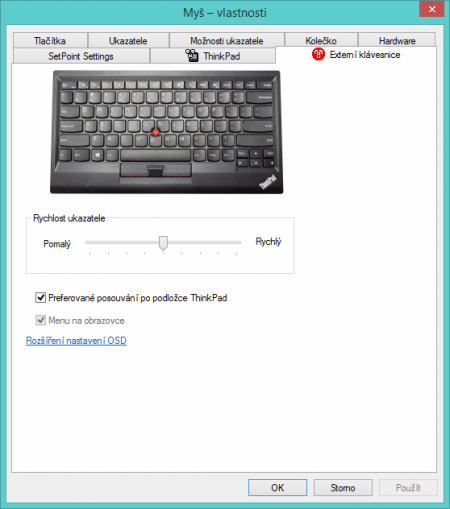









Mam tu prostredni generaci a dlouho jsem ji pouzival. Pak jsem si odvykl, protoze je ta klavesnice na me moc „tesna“. Mam ruce hodne u sebe, coz je pro me diskofortni, takze jsem si asi po 5 letech znovu zvyknul na klasickou, mechanickou, vysokozdvihovou klavesnici. Je asi 20 let stara a ma PS/2, ale pise se na ni fantasticky :-D
Nicmene, kdyby se objevilo neco podobneho te prvni generaci, tj. s touchpadem a numerickym blokem, asi bych nevahal a koupil to s novym strojem.
Zdravim, co je to za tu „starsi“ sedmiradou klavesnici na druhem obrazku?
IBM USB Keyboard with UltraNav ( 31P8950 )
Zdravim, diky moc za info. Podarilo se mi sehnat mirne jetou z USA, spolu s IBM Transnote (to je absolutne genialni a podle mne neporazena zalezitost i 13 let pote). Klavesnice je pouzita z modelu jako jsou napr T43. Z ebaye sem si poridil tedy novou a rovnou schrastil i komponenty pro prestavbu na BT. Funguje to perfektne, jen si musim jeste poradit s kontrolou stavu nabiti .. Lenovo se svoji degeneraci uzivatelsky privetivosti se muze jit bodnout…vyjimku tvori snad jen X1 Carbon Tablet, ale tech je jak safranu a odolnost ala X/T4x-6x uz to stejne nema… Takze pro mne zustava top stale x61t ;-) Hezky den preji Mateji.
Ten FN vs. Ctrl swap by bol najlepsi pomocou nejakeho prepinacieho tlacitka naspodu klavesnice, jednoduche hardwarove riesenie.
Neviete niekto, ci sa chysta update tejto klavesnice, vzhladom na to ze 40 aj 50 rada, ma funkcne klavesy trochu oddelene F1-F4, F5-F8, atd.?